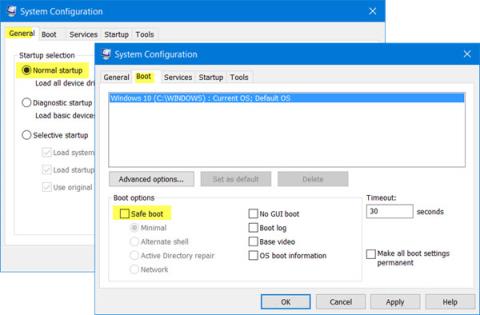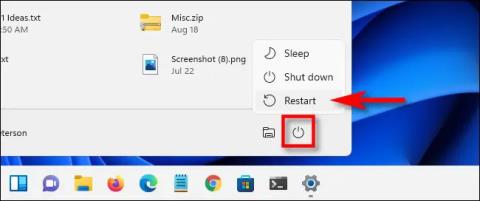Vanligvis starter vi datamaskinen i sikkermodus for å fikse feil. Men i noen tilfeller starter du datamaskinen i sikkermodus og datamaskinen krasjer. Så hvordan du fikser feilen i dette tilfellet, se artikkelen nedenfor fra Tips.BlogCafeIT.

Kan ikke avslutte sikkermodus
For å fikse feilen med at din Windows 10/8/7-datamaskin ikke kan avslutte sikkermodus, følg trinnene nedenfor:
1. Mens du er i sikkermodus, trykk på Windows + R- tastekombinasjonen for å åpne Kjør-kommandovinduet.
Skriv deretter inn msconfig i Run-vinduet og trykk Enter for å åpne System Configuration Utility.
I vinduet Systemkonfigurasjonsverktøy, under kategorien Generelt , må du kontrollere at alternativet Normal oppstart er valgt. Neste på Boot-fanen, sørg for at alternativet Safe Boot under Boot-delen ikke er merket.
Klikk til slutt på Bruk/OK og start datamaskinen på nytt.
2. Hvis du har brukt metoden ovenfor og fortsatt ikke kan fikse feilen, følger du trinnene nedenfor:
Mens du er i sikkermodus, trykk på Windows + R- tastkombinasjonen for å åpne Kjør-kommandovinduet. Skriv deretter inn cmd og vent, trykk Ctrl + Shift og trykk Enter for å åpne ledeteksten under Admin.
I kommandoprompt-vinduet skriver du inn kommandoen nedenfor og trykker Enter:
bcdedit /deletevalue {current} safeboot
Til slutt starter du datamaskinen på nytt og kontrollerer om datamaskinen har startet i normal modus eller ikke.
Kommandoen BCDEdit /deletevaluevil slette eller fjerne oppstartsalternativer (hvis tilgjengelig) fra Windows oppstartskonfigurasjonsdatalager (BCD). Du kan bruke kommandoen BCDEdit /deletevaluetil å fjerne alternativer som er lagt til med kommandoen BCDEdit /set.